[Rozwiązanie] Windows automatycznie zmienia jasność
Problem: Witajcie. Chcę rozwiązać problem z moim wyświetlaczem. Jasność ekranu automatycznie się zmienia. Irytuje mnie to, ale nie potrafię znaleźć konkretnego ustawienia, żeby to zmienić. Opcji jasności adaptacyjnej nie ma w opcjach wyświetlacza. Czy są inne sposoby, żeby to naprawić?
Rozwiązany problem
Windows automatycznie zmieniający jasność wydaje się być problemem, który często niepokoi użytkowników . Czujnik światła otoczenia, który znajduje się w większości nowszych urządzeń, zapewnia automatyczną regulację jasności ekranu w oparciu o światło otoczenia w danym momencie. Jest to głównie funkcja systemu Windows 10, ale nie wszystkim podoba się ta niestabilna jasność wyświetlacza. Nie jest to jednak problem zaktualizowanego lub niepoprawnie uaktualnionego systemu operacyjnego .
Funkcja dostępna jest również w systemie Windows 7 i Windows 8, ale jest widoczna tylko wtedy, gdy obsługuje ją określony sprzęt na komputerze. Ekran może niespodziewanie zostać przyciemniony i zakłócić wszystko, nad czym pracujesz. Jest to funkcja potrzebna do planu zasilania i żywotności baterii.
W wielu przypadkach jest to problem z nowymi komputerami i nowo kupionymi laptopami. Jasność zmieniana jest automatycznie również na niektórych starszych urządzeniach. Ten problem może pojawiać się wraz z innymi problemami z systemem. Niektóre uszkodzenia plików, uszkodzenie funkcji systemowych i funkcji mogą zakłócać również zmiany tego ustawienia.
Komputery często zaczynają działać dziwnie, kiedy problemy powodują uszkodzenia plików lub zmiany w ustawieniach danych systemowych. Często pomijane są aktualizacje sterowników, aktualizacja systemu na czas i problemy z rejestrem. Dotyczy to też malware i potencjalnie niechcianych programów lub niezauważonych infekcji, natrętnych aplikacji.
Te częstsze problemy związane ze zmianami w danych i funkcjach systemu, uszkodzeniem plików oraz brakującymi lub uszkodzonymi elementami na komputerze można szybko rozwiązać. W tym celu potrzebne jest ci narzędzie, takie jak FortectMac Washing Machine X9, które może wykryć problemy i rozwiązać je, naprawiając wszelkie dane i usuwając ewentualne pozostałości po infekcji lub fragmenty wirusów, które w dalszym ciągu mają wpływ na komputer. Z tego miejsca, jeśli którykolwiek z wykrytych problemów koliduje z dalszymi działaniami i rozwiązaniami, możesz zwiększyć szanse na naprawienie problemu z jasnością, postępując zgodnie z poniższymi instrukcjami. Nie przeskakuj przewodnika i wypróbuj wszystkie metody.
![[Fix] Windows keeps changing brightness automatically [Fix] Windows keeps changing brightness automatically](https://wyleczpc.pl/wp-content/uploads/articles/askit/windows-keeps-changing-brightness-automatically-fix_pl-768x434.jpg)
Rozwiązanie 1. Wyłącz jasność adaptacyjną
- Wciśnij skrót klawiszy Windows + I, by otworzyć Ustawienia.
- Następnie kliknij kategorię System.
![[Fix] Windows keeps changing brightness automatically [Fix] Windows keeps changing brightness automatically](https://wyleczpc.pl/wp-content/uploads/articles/askit/windows-keeps-changing-brightness-automatically-system_pl.jpg)
- Wybierz menu Wyświetlacz po lewej stronie.
- Odznacz opcję Zmieniaj jasność automatycznie, gdy zmieni się oświetlenie.
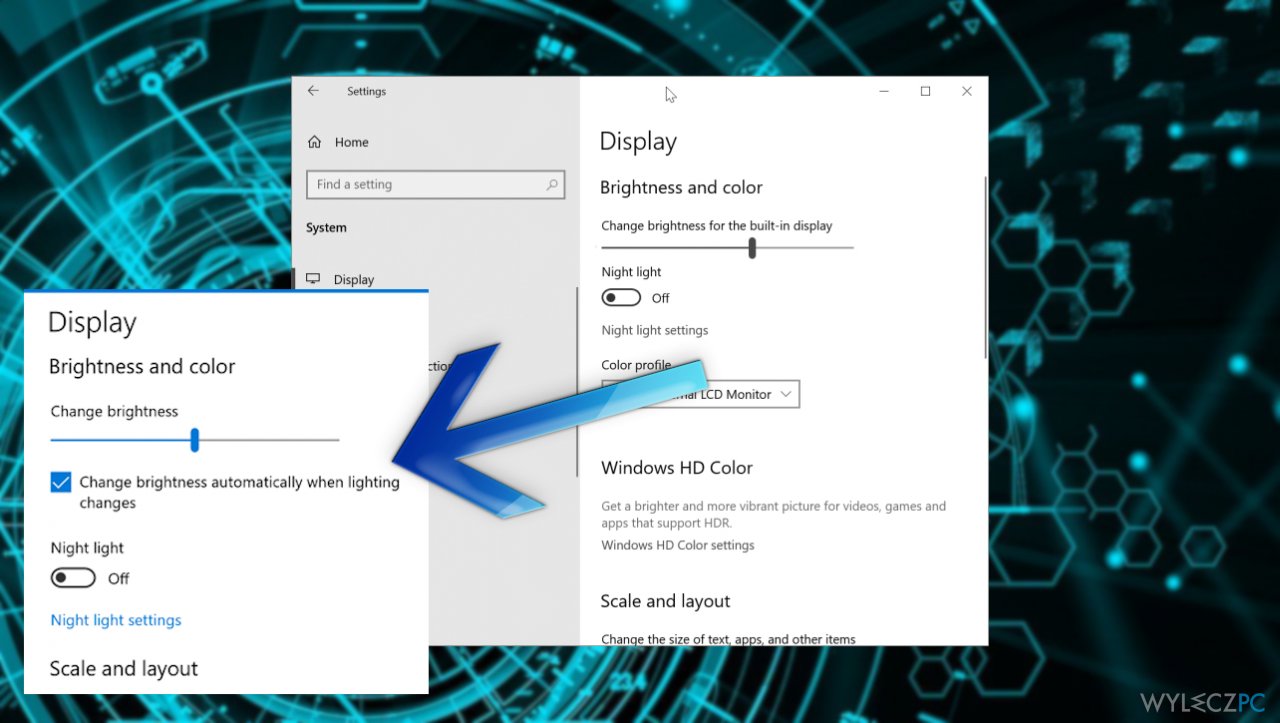
Rozwiązanie 2. Wyłącz automatyczne przyciemnianie ekranu
- Otwórz aplikację Ustawienia i przejdź do Systemu.
- Znajdź opcję Bateria.
- Kliknij pole wyboru obok Zmniejsz jasność ekranu w trybie oszczędzania baterii.
![[Fix] Windows keeps changing brightness automatically [Fix] Windows keeps changing brightness automatically](https://wyleczpc.pl/wp-content/uploads/articles/askit/windows-keeps-changing-brightness-automatically-lower-screen-brightness_pl.jpg)
-
Wyłącz oszczędzanie energii dla karty graficznej.
Rozwiązanie 3. Wyłącz jasność adaptacyjną za pomocą Panelu sterownia
- Idź do Panelu sterowania.
- Znajdź Sprzęt i dźwięk.
- Wybierz Opcje zasilania, a następnie kliknij Zmień ustawienia planu obok aktywnego planu zasilania.
![[Fix] Windows keeps changing brightness automatically [Fix] Windows keeps changing brightness automatically](https://wyleczpc.pl/wp-content/uploads/articles/askit/windows-keeps-changing-brightness-automatically-plan-settings_pl.jpg)
- Kliknij Zmień zaawansowane ustawienia zasilania.
![[Fix] Windows keeps changing brightness automatically [Fix] Windows keeps changing brightness automatically](https://wyleczpc.pl/wp-content/uploads/articles/askit/windows-keeps-changing-brightness-automatically-advanced-power-settings_pl.jpg)
- Przewiń w dół do Wyświetlacz.
- W sekcji Włącz jasność adaptacyjną, ustaw wyłącz zarówno dla trybu baterii, jak i dla trybu podłączonego.
![[Fix] Windows keeps changing brightness automatically [Fix] Windows keeps changing brightness automatically](https://wyleczpc.pl/wp-content/uploads/articles/askit/windows-keeps-changing-brightness-automatically-enable_pl.jpg)
Napraw automatycznie wszystkie problemy
Zespół wyleczpc.pl robi wszystko, by pomóc swoim użytkownikom rozwiązywać problemy z ich komputerami. Jeśli nie chcesz korzystać z ręcznych metod eliminacji problemów, skorzystaj z automatycznego oprogramowani. Wszystkie poniższe aplikacje zostały przetestowane i są polecane przez naszych fachowców. Lista tych narzędzi znajsuje się poniżej:
Zapobiegaj śledzeniu cię przez strony internetowe, dostawcę usług internetowych i inne podmioty
Aby pozostać całkowicie anonimowym i zapobiec śledzeniu cię przez dostawcę usług internetowych i rząd, powinieneś skorzystać z Private Internet Access VPN. Pozwoli ci to łączyć się z Internetem zachowując całkowitą anonimowość poprzez szyfrowanie wszystkich informacji oraz zapobiegać śledzeniu, reklamom i złośliwej zawartości. Co najważniejsze, powstrzymasz nielegalne działania inwigilacyjne, które NSA i inne instytucje rządowe prowadzą za twoimi plecami.
Szybko odzyskaj utracone pliki
Nieprzewidziane okoliczności mogą nastąpić w dowolnym momencie podczas korzystania z komputera: może się on wyłączyć z powodu przerwy w zasilaniu, może pojawić się BSOD lub komputer może zostać ponownie uruchomiony przez losowe aktualizacje systemu Windows, kiedy na kilka minut od niego odejdziesz. W efekcie możesz utracić swoje szkolne zadania, ważne dokumenty i inne dane. Aby odzyskać utracone pliki, możesz użyć Data Recovery Pro – ten program przeszukuje kopie plików, które są wciąż dostępne na twoim dysku twardym i szybko je odzyskuje.



Więcej informacji na temat "[Rozwiązanie] Windows automatycznie zmienia jasność"
Musisz się zalogować, aby móc dodać komentarz.